熟悉HTML語法的朋友應該知道我們常見到的網頁內容
並不是只有我們看到的文字內容而已
還包含了很多的語法設定
例如我們隨便找一篇Yahoo的文章來看看
首先是正常的內容
接著我們點選滑鼠右鍵,選擇「檢視網頁原始碼」
下面顯示的是真正網頁的完整內容
各位看到上面非中字的部分90%都是所謂的網頁語法(HTML語法)
當我們把網頁文字貼到Word的時候
有可能不小心連這些語法也貼了進去
由於HTML的語法設定會比Word本身的屬性來的強
所以有些文字內容會無法透過Word來修改
例如字體大小、顏色,甚至浮水印也會被內含HTML語法的文字蓋住
這時候要怎麼去除這些文字裡面的HTML語法呢?
以下就是快速的解決方案:
1. 用滑鼠圈選打算複製的內容
2. 在藍色區域點選滑鼠右鍵,選擇「複製」
3. 點選「Windows按鈕」,執行「記事本」
4. 在記事本上按滑鼠右鍵,選擇「貼上」
結果如下圖
5. 此時原本內含的HTML語法就會全部去除,只剩下文章內容
我們可以發現原本網頁的顏色、字型、超連結等設定都消失了
這就是快速取消HTML語法的方法
如果各位朋友想把網頁的內容複製到Word上
請繼續以下步驟:
6. 再用滑鼠圈選全部內容或按Ctrl + A
7. 點選滑鼠右鍵選擇「複製」
8. 回到Word,按滑鼠右鍵,選擇「貼上」
9. 各位就可以看到一份乾淨的文件內容呈現在Word裡面
接下來就是依各位的需求自行調整文字屬性了
這絕對會比各位一個一個調整HTML語法來的快很多
另外備註一下
各位可能也發現原本的圖片不見了
這是因為記事本只能記錄文字
所以原本複製的圖形連同HTML語法被清除了
這個部分需要另外直接複製圖片,貼到Word上


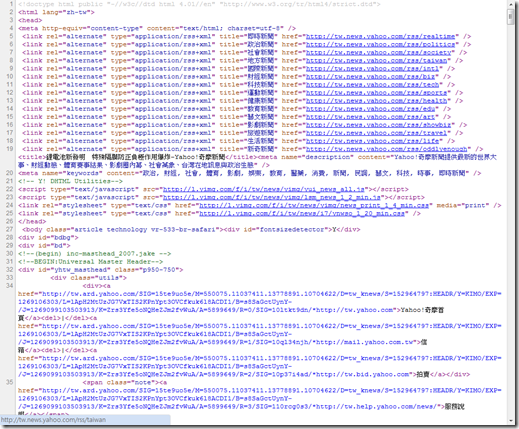



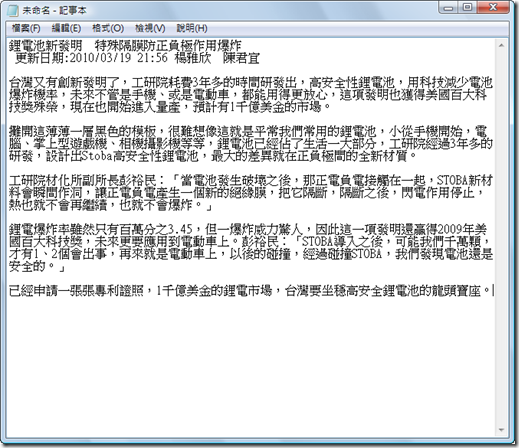


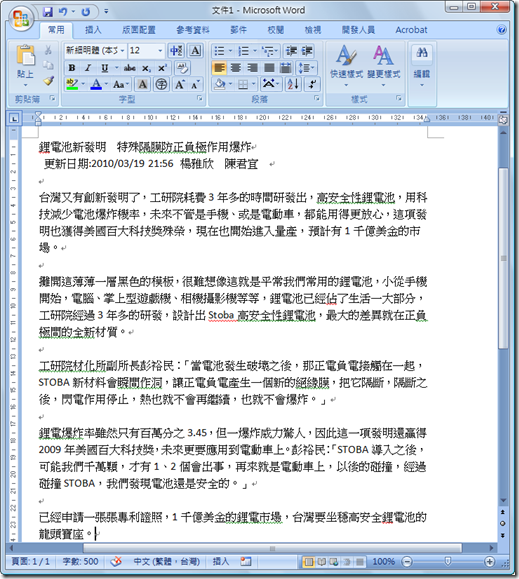







































![TEDxTaipei 七月創意大會–[誠徵] 熱血志工 Recruiting Hot Blood!](https://blogger.googleusercontent.com/img/b/R29vZ2xl/AVvXsEgwqYjl34OXLYOWf0KdcJyl6AGL-PgCH3GYDTANOHR-8gGP7JEMrCKpy03_z4qmds1XEk-riI9IsgqY7ookrOQToq2Feccl7TwVHVo1R1QGCZY8utRzMNQntuQDOVO_FZHwGtEwkMnPmek/)



